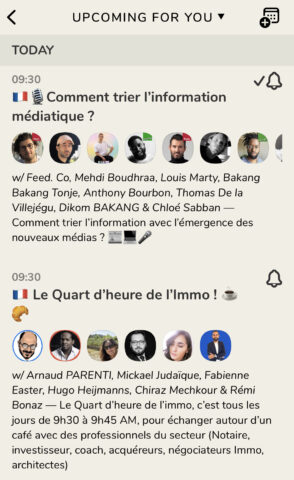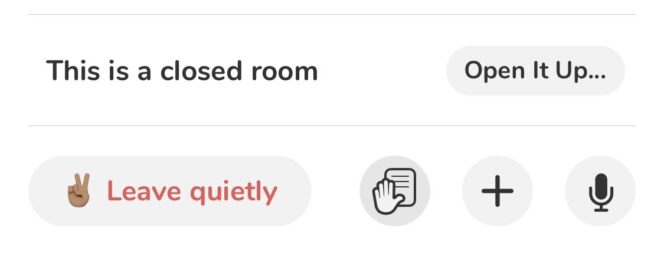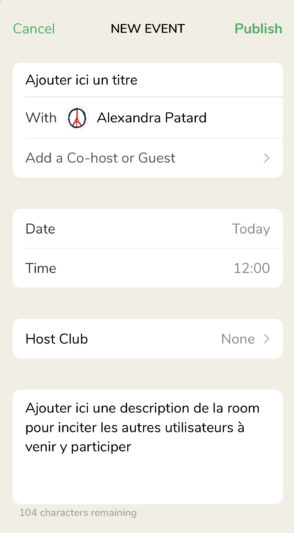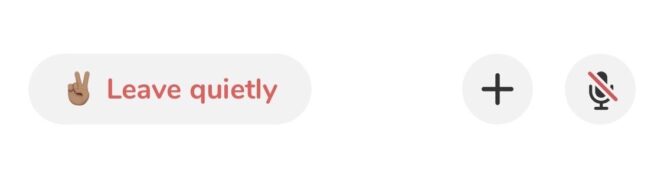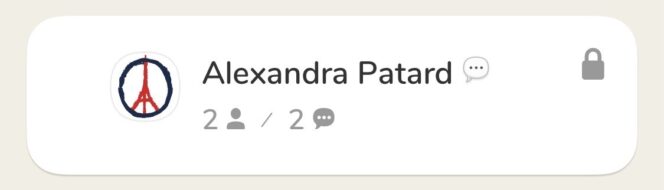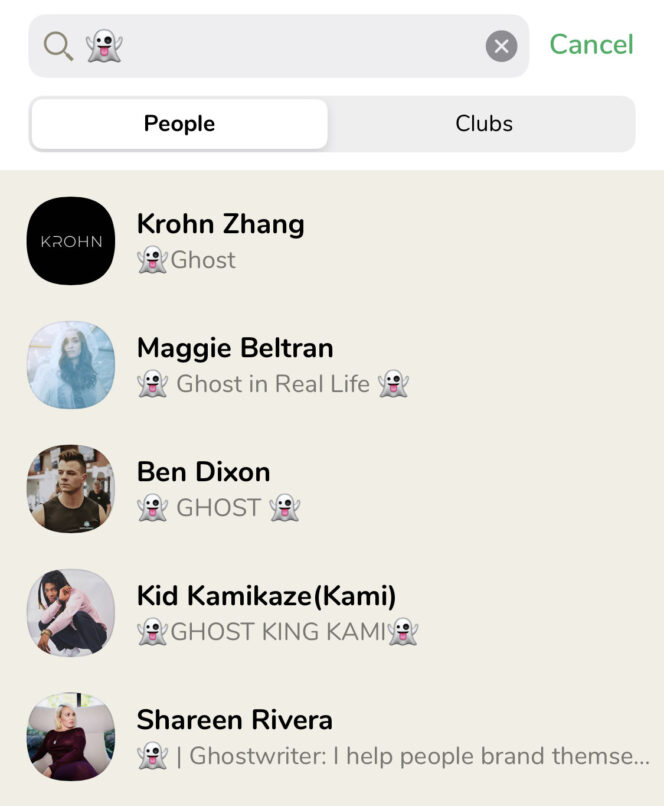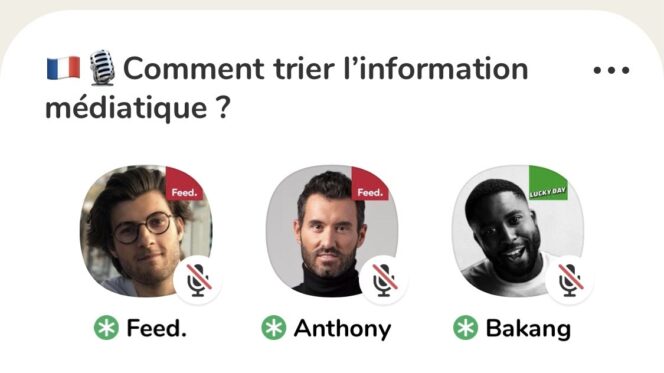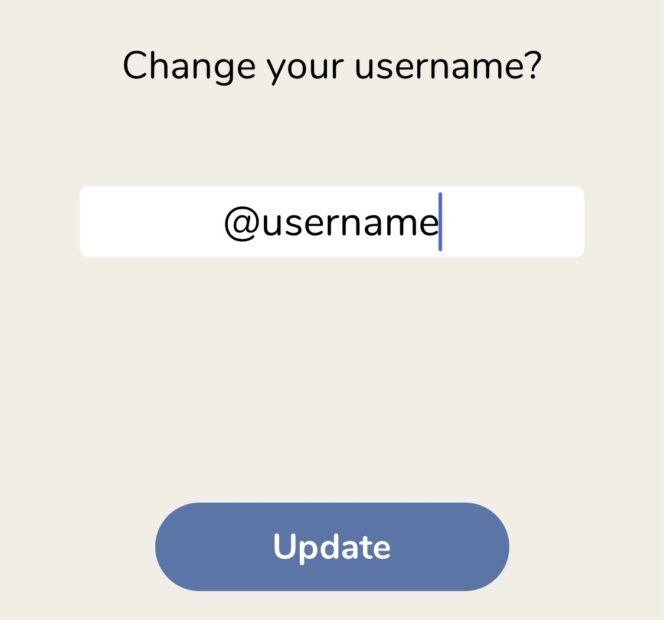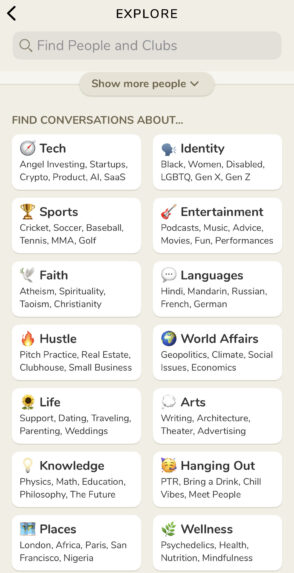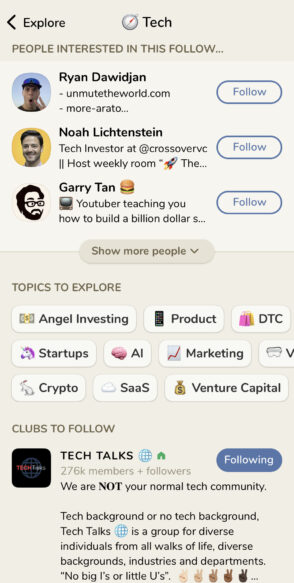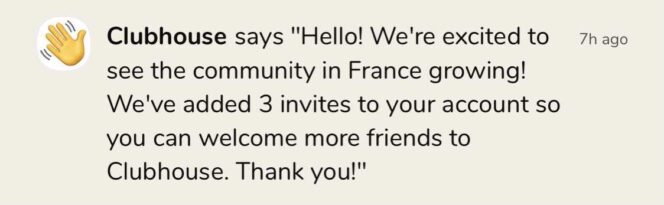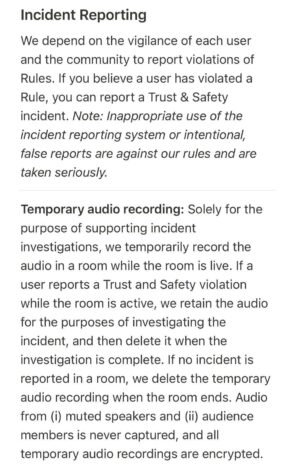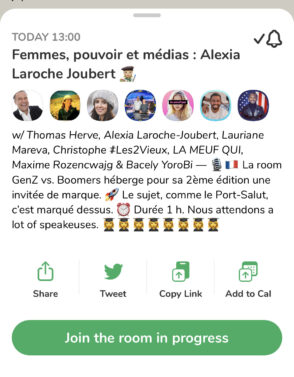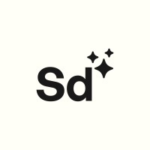25 astuces sur Clubhouse
Les astuces à connaître pour utiliser Clubhouse, le réseau social vocal.
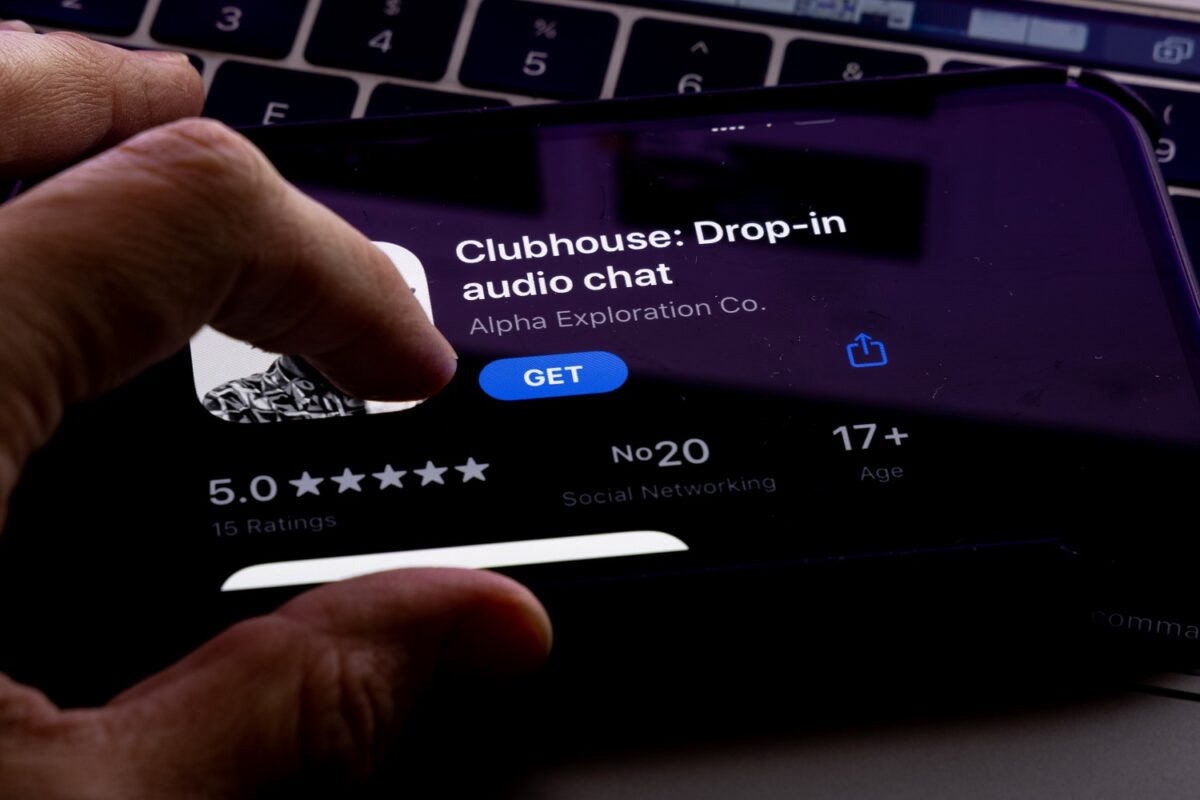
Créé en mars 2020 par Paul Davison et Rohan Seth, Clubhouse est un réseau social vocal qui est utilisé par plus de 10 millions d’utilisateurs iOS dans le monde, et accessible pour le moment uniquement sur invitation. La communauté francophone ne cesse de s’accroître depuis quelques semaines. Elle serait estimée à environ 50 000 utilisateurs, en attendant son déploiement aux propriétaires de smartphone Android. Découvrez toutes les astuces pour bien utiliser Clubhouse.
Clubhouse a franchi la barre des 10 millions de téléchargements dans le Monde. La progression des dernières semaines est 🔥
En France, l’app est dans le Top 10 de la catégorie réseaux sociaux et dans le Top 50 général.
Il y aurait environ 50 000 utilisateurs 🇫🇷 de #Clubhouse pic.twitter.com/0jySKrf7RA— Franck Lassagne (@FranckLassagne) February 23, 2021
Pour afficher ce contenu issu des réseaux sociaux, vous devez accepter les cookies et traceurs publicitaires.
Ces cookies et traceurs permettent à nos partenaires de vous proposer des publicités et des contenus personnalisés en fonction de votre navigation, de votre profil et de vos centres d’intérêt.Plus d’infos.
Clubhouse : tout savoir sur le réseau social audio
1. Rejoindre une room sur Clubhouse
Sur la page d’accueil de l’app, une série de rooms actives sont proposées en fonction des personnes et des clubs que vous suivez. En scrollant vers le bas, tapez sur l’icône Explore pour en afficher plus. Il suffit de taper sur l’une d’elles pour y accéder. Vous ferez partie de l’audience de la room, soit dans la partie située tout en bas « Others in the room ». Vous serez présents dans l’assistance « Followed by the speakers » si l’un des modérateurs de la room vous suit. À l’heure actuelle, la capacité maximale d’une room est de 8 000 participants, un chiffre en constante évolution.
2. Consulter le calendrier des prochaines rooms à suivre sur Clubhouse
Vous pouvez accéder à l’agenda des rooms programmées sur Clubhouse en appuyant sur l’icône en forme de calendrier, en haut de l’écran. Vous accédez à la liste des rooms programmées, celles qui sont en cours et celles qui vont avoir lieu dans les prochaines minutes ou heures. Tapez sur la flèche directionnelle vers le bas, à côté du menu situé en haut de l’écran : les rooms « Upcoming for you » sont affichées par défaut, ce sont celles qui sont basées à partir des personnes, des sujets ou encore des clubs que vous suivez. Choisissez « All upcoming », vous obtiendrez un plus large choix de rooms programmées sur Clubhouse.
À noter que la virgule située à côté de l’icône en forme de cloche, dans cet onglet, signifie que la room est aussi indiquée dans vos notifications (Activity), car vous suivez l’un des modérateurs qui l’a créée.
3. Créer rapidement une room sur Clubhouse
Pour démarrer un room de manière instantanée, appuyez simplement sur le bouton vert situé en bas de la page d’accueil : « Start a room ». Une fenêtre s’affiche en bas de l’écran avec le choix suivant :
- « Open » : une room ouverte à tous les utilisateurs de Clubhouse,
- « Social » : une room réservée à vos abonnés,
- « Closed » : une room fermée (icône du cadenas qui s’affiche à côté), accessible uniquement aux utilisateurs que vous souhaitez inviter,
- Liée à un club : une room dédiée aux membres d’un club dont vous faites partie.
L’astuce : si vous n’êtes pas à l’aise pour prendre la parole devant des centaines de personnes, commencez par créer une room fermée. Échangez dans un premier temps avec vos contacts, puis, lorsque vous vous sentez prêt, ouvrez votre room aux autres utilisateurs. À partir d’une room fermée, vous pouvez aussi passer à l’étape intermédiaire en invitant uniquement des personnes que vous suivez. Le créateur d’une room, qu’elle soit ouverte ou fermée, est automatiquement désigné en tant que modérateur. Ce statut est reconnaissable par l’étoile verte située à gauche du prénom, sous la photo de profil. Notez aussi qu’un modérateur conserve son statut, même si celui-ci est amené à quitter momentanément la room avant d’y revenir.
Le (ou les) modérateur(s) d’une room sur Clubhouse ont un rôle essentiel. Ils sont chargés de modérer et donc de réguler la parole, afin que les échanges autour d’un sujet restent les plus courtois et audibles possibles. Ainsi, un modérateur a accès à différentes fonctionnalités :
- Inviter des membres de l’audience d’une room à monter sur la scène, et donc à devenir un speaker,
- Couper le micro des speakers pour éviter la cacophonie,
- Bloquer la fonction « main levée » s’il estime que le nombre de speakers atteint est trop élevé,
- Faire redescendre des speakers dans l’audience,
- Éjecter un participant (troll) de la room.
Lorsqu’un modérateur décide de ne plus faire monter de participant sur scène, un message s’affiche en rouge en haut de l’écran pour prévenir l’assistance.
4. Programmer une room sur Clubhouse
Pour programmer une room, rendez-vous dans l’onglet calendrier et tapez sur l’icône agenda accompagné d’un « + », en haut à droite de l’écran. Il suffit ensuite de remplir les champs indiqués :
- Ajoutez un titre à votre room,
- Sélectionnez un « co-host », qui obtiendra le rôle de modérateur avec vous pour co-animer la room, vous pouvez aussi désigner un invité (à préciser dans le titre et la description),
- Renseignez la date et l’heure du début de la room,
- Précisez si votre room s’inscrit dans le cadre d’un club que vous suivez (« host club »), elle ne sera alors accessible qu’aux membres de ce club,
- Terminez par une description (200 caractères maximum), la plus précise possible, de votre room pour inciter les autres utilisateurs de Clubhouse à vous rejoindre et à participer à votre room,
- Appuyez sur le bouton « Publish », votre room apparaîtra alors dans l’onglet calendrier.
Le conseil : veillez à bien renseigner le titre et la description le plus précisément possible, afin d’éviter tout bad buzz. Par exemple, une session de questions-réponses avec un invité qui n’aurait pas été annoncée comme telle pourrait provoquer de la déception et générer de la frustration pour vos auditeurs, qui s’attendaient à un autre format. Certaines « contre-rooms » peuvent ainsi se créer en marge ou à la suite d’une room, en réaction à son organisation ou à la gestion de sa modération. Notez bien qu’une fois une room ouverte à tous les utilisateurs, il n’est plus possible de modifier son sujet.
5. Inviter des participants d’une room à devenir speaker ou modérateur sur Clubhouse
Pour faire monter sur scène des participants en provenance de l’audience, afin que ceux-ci puissent intervenir dans la discussion, un modérateur peut soit répondre favorablement à une demande de « main levée » ou inviter une ou plusieurs personnes présentes dans la room. Pour cela, appuyez sur la photo de profil de la personne que vous souhaitez inviter. Un menu s’affiche avec plusieurs options : vous pouvez alors inviter le participant à devenir speaker (et ainsi monter sur scène) et même lui octroyer le statut de modérateur. Pour faire redescendre le speaker dans l’audience, effectuez la même action et choisissez le bouton « Move to audience ».
Pour bloquer le nombre de mains levées, tapez sur l’icône « raised hands » située à gauche du bouton « + » et sélectionnez « off ».
6. Lever la main : prendre la parole sur Clubhouse
Si vous n’êtes pas le créateur d’une room, vous devez être invité par l’un des modérateurs sur la scène. Votre photo de profil et votre prénom apparaîtront tout en haut de la page dédiée à la room, juste à côté des modérateurs. Pour cela, tapez sur l’icône en forme de main levée située en bas à droite de l’app. Lorsque le modérateur aura accepté votre demande, une notification s’affichera en haut de l’écran et vous aurez la possibilité de confirmer la demande ou de la refuser, si vous avez changé d’avis entre temps.
Le conseil : pensez à bien couper votre micro lorsque vous montez sur scène – votre micro étant par défaut ouvert et inactif lorsque vous êtes au sein de l’audience -, pour ne pas gêner la discussion en cours, et veillez à bien attendre votre tour avant de prendre la parole. Dans la majorité des cas, le modérateur mentionnera votre nom pour vous inviter à vous exprimer. Vous avez également la possibilité de réagir (de « rebondir », le terme en vogue sur l’app) aux échanges, tout en restant respectueux envers les autres intervenants.
7. Descendre de la scène dans une room sur Clubhouse
Lorsque vous êtes sur la scène d’une room sur Clubhouse et que vous avez pris la parole, vous pouvez avoir envie de redescendre dans l’audience. Pour cela, il suffit d’appuyer sur sa photo de profil et de taper ensuite sur le bouton « Move to audience ».
8. Faire clignoter son micro dans une room sur Clubhouse
Lorsque les speakers, qu’il s’agisse des modérateurs et/ou des personnes de l’audience invités sur scène, se mettent à faire clignoter leur micro, cela signifie qu’ils applaudissent en guide d’approbation à ce qui vient d’être dit par l’un des intervenants. Quand vous avez été invité à monter sur scène, l’icône de la main levée est remplacée par celui du micro. Pour le faire clignoter, il suffit d’appuyer à plusieurs reprises dessus, sans parler.
9. Sortir d’une room Clubhouse ni vu ni connu
Appuyez sur le bouton « Leave quietly » écrit en rouge, situé en bas de l’écran, lorsque vous êtes dans une room pour en sortir sans être remarqué.
10. Discuter en privé sur Clubhouse
Pour ouvrir une room fermée, c’est-à-dire limitée aux contacts de votre choix, vous avez deux possibilités :
- Tapez sur le bouton « Start a room » sur la page d’accueil et sélectionnez « Closed », puis confirmez en appuyant sur « Let’s go »,
- Swipez votre écran de la droite vers la gauche pour afficher les contacts en ligne sur l’app et disponible pour chatter avec eux. Tapez sur le bouton vert « +Room » suivi d’un cadenas pour démarrer un chat privé avec le contact choisi.
La room privée s’affiche avec un cadenas sur votre page d’accueil et celle de la personne avec laquelle vous échangez en privé.
11. Remplir efficacement sa biographie sur Clubhouse
Pour optimiser votre visibilité sur le réseau social vocal Clubhouse, il est recommandé de bien renseigner sa biographie. Contrairement à d’autres apps comme Twitter, vous pouvez intégrer un texte suffisamment long pour vous présenter, indiquer votre activité professionnelle, votre parcours, vos centres d’intérêt, mais aussi les rooms que vous avez programmées dans les jours à venir, ce qui permet à vos potentiels followers de mieux vous identifier et vous suivre.
L’astuce : intégrez des mots-clés mais aussi des emojis dans votre biographie, car ces éléments, au même titre que votre nom et votre username, permettent de vous retrouver plus facilement via l’onglet Explore, en forme de loupe en haut à gauche de l’écran. Par exemple, si vous ajoutez un emoji en forme de fantôme dans votre texte, votre profil figurera parmi la liste des comptes suggérés à partir de cette requête dans l’onglet Explore. N’oubliez pas d’indiquer vos comptes Twitter et/ou Instagram. Clubhouse étant un réseau social uniquement basé sur l’audio, il n’est pas possible d’échanger en DM (écrits).
Certains utilisateurs ajoutent la mention de leur entreprise ou organisation directement au sein de leur photo de profil, ce qui permet de renforcer leur visibilité.
12. Changer son nom ou son username sur Clubhouse
Si vous souhaitez modifier votre nom ou votre username sur Clubhouse, rendez-vous sur votre profil. Dans le premier cas, tapez sur votre nom et sélectionnez « Correct my legal name » pour modifier votre prénom et votre nom. Vous avez aussi la possibilité d’ajouter un pseudo, en choisissant l’option « Add my creator alias ». Dans le second cas, appuyez sur votre username et tapez celui qui vous convient le mieux. Clubhouse précise que ces modifications ne sont possibles qu’une seule fois. Veillez donc à bien choisir le nom ou le username que vous voulez. Notez également que, dans les rooms, c’est votre prénom ou ce pseudo qui apparaît sous votre photo de profil, en tant que modérateur, speaker ou simple auditeur.
Les invitations de Clubhouse étant accessibles qu’avec le numéro de téléphone de l’utilisateur, l’app ne permet en revanche pas de le modifier.
13. Retirer l’emoji « party hat » de son profil sur Clubhouse
L’icône « party hat » en forme de chapeau de fête indique que vous venez de rejoindre l’application Clubhouse. S’il n’est pas possible de le retirer manuellement, il disparaît automatiquement au bout de 7 jours d’utilisation de la plateforme. Si cette icône peut déranger certains utilisateurs, elle permet néanmoins d’informer les autres membres, notamment les modérateurs de rooms, que vous n’avez peut-être pas encore connaissance de tous les codes en vigueur sur la plateforme. Ils seront alors plus indulgents avec vous si, par exemple, vous oubliez de couper votre micro lorsque vous montez sur scène ou que vous prenez la parole sans y avoir été invité.
14. Remonter son « nomination tree » sur Clubhouse
Parmi les astuces offertes par Clubhouse, sachez qu’il est possible de remonter son « nomination tree », sur le modèle d’un arbre généalogique mais dédié au parcours des différentes invitations qui ont conduit à votre arrivée sur l’application. Pour cela, rendez-vous sur votre profil. En bas de l’écran, vous trouverez la date à laquelle vous avez rejoint Clubhouse et par qui vous avez invité. Tapez sur son nom, puis sur le nom de la personne qui l’a elle-même invitée, et ainsi de suite. Au-delà de l’astuce amusante, cela vous permet ainsi de découvrir d’autres profils d’utilisateurs de Clubhouse et ouvrir encore un peu plus votre réseau.
15. Trouver de nouvelles personnes à suivre sur Clubhouse
Lorsque vous accédez à la biographie d’un utilisateur de Clubhouse, tapez sur l’icône en forme d’étoiles située à droite du bouton « Follow » ou « Following » selon si vous suivez ou non ce contact. Une fois la touche activée, une bannière s’affiche entre le nombre de followers / follwing et sa biographie avec une longue liste de suggestions de personnes à suivre, à partir de ce contact. Bon à savoir : cette fonctionnalité est aussi disponible dans les rooms, lorsque vous appuyez sur la photo de profil d’un participant, d’un speaker ou d’un modérateur.
Vous pouvez aussi trouver d’autres personnes à suivre par le biais de l’onglet Explore. Une première liste de personnalités est proposée, que vous pouvez dérouler en appuyant sur le bouton « Show more people ». En-dessous, vous accédez à une liste de sujets de conversations : Tech, sports, divertissement, langues, arts, bien-être…
Pour chacune des thématiques proposées, Clubhouse vous indique une liste de nouveaux contacts, des centres d’intérêts en lien avec le sujet et des clubs que vous pouvez rejoindre.
16. Inviter des contacts à rejoindre une room sur Clubhouse
En appuyant sur le bouton « + » en bas de l’écran lorsque vous êtes dans une room, une fenêtre s’affiche avec l’accès au « ping ». Vous avez ainsi la possibilité d’inviter vos contacts à vous rejoindre dans une room, dont le sujet pourrait également les intéresser. Seuls les utilisateurs qui vous suivent peuvent être invités via cette fonctionnalité. Une notification leur est alors envoyée et ils peuvent soit accepter ou refuser d’entrer dans la room.
17. Inviter d’autres utilisateurs à rejoindre Clubhouse
Lorsque vous recevez le précieux sésame vous permettant d’accéder à Clubhouse, vous obtenez deux invitations à distribuer à deux contacts de votre choix. Un seul critère est obligatoire : disposer d’un iPhone, l’app n’étant pas encore accessible pour les propriétaires de smartphones Android. Si vous êtes un minimum actif sur Clubhouse (demander à monter sur scène, prendre la parole, suivre des utilisateurs et être suivi, rejoindre des clubs…), vous recevrez régulièrement 3 invitations supplémentaires à distribuer parmi vos contacts.
À noter que la plateforme s’ouvre de plus en plus : des suggestions sont parfois poussées par l’app pour vous proposer d’accepter de faire rentrer de nouveaux abonnés, qui étaient jusque-là sur liste d’attente, et ce sans avoir à utiliser son quota d’invitations. Votre nombre d’invitations est à retrouver en tapant sur l’icône en forme d’enveloppe surmontée d’une étoile. Attention, en cas de comportement inapproprié sur la plateforme, la personne à l’origine de l’invitation risque elle aussi d’être bannie de Clubhouse.
18. Rejoindre un club sur Clubhouse
Un club sur Clubhouse rassemble un groupe d’utilisateurs autour d’une même thématique. Pour trouver de nouveaux clubs, vous pouvez vous aider de l’onglet Explore ou consulter les clubs de vos followers et des personnes que vous suivez déjà. Tapez sur le bouton « Following » sur le profil du club que vous souhaitez rejoindre. L’administrateur du club devra au préalable accepter votre demande. Dans ce cas, le logo du club apparaîtra tout en bas de votre biographie, sous la mention « Member of ». En suivant des clubs sur vos centres d’intérêt, vous recevrez des notifications lorsqu’une nouvelle room, organisée par l’un des membres du club, est programmée ou en cours. Pour rappel, ces rooms ne sont accessibles qu’aux membres du club.
Sachez que vous pouvez vous aussi créer une room au nom d’un club. Il est conseillé de suivre les recommandations indiquées dans le texte de présentation du club et, dans certains cas, suivre une « formation », en participant à des rooms où les administrateurs des clubs vont vous expliquer leurs guidelines pour créer une room au nom du club que vous venez de rejoindre.
19. Créer un club sur Clubhouse
Pour créer un nouveau club sur Clubhouse, rendez-vous sur cette page. Vous devrez renseigner une série d’informations :
- Le nom du club,
- Sa catégorie (bien-être, arts, sports, divertissement, tech…),
- Sa description,
- Le nom complet du créateur ou de l’administrateur principal,
- Le nom d’utilisateur du créateur ou de l’administrateur principal,
- Le titre des rooms (publiques) qui seront régulièrement créées au nom du club,
- Le jour et l’heure de ce rendez-vous,
- Votre adresse-mail,
- Et un champ dédié aux commentaires ou questions.
Bon à savoir : chaque utilisateur peut créer jusqu’à 2 clubs maximum pour limiter leur nombre, déjà très important, sur Clubhouse. La plateforme précise que la priorité est donnée aux utilisateurs ayant déjà créé 3 rooms de manière hebdomadaire. Il vous faudra patienter avant sa création : une liste d’attente est en place avec un délai estimé entre trois à quatre semaines.
20. Enregistrer une room sur Clubhouse
Si Clubhouse interdit formellement l’enregistrement des rooms à l’insu de ses utilisateurs, il faut noter que la plateforme autorise cette pratique à une seule condition : si le modérateur le précise dans le titre, avec l’emoji rond rouge et la mention REC, ainsi que dans la description de sa room. Par exemple, @bonjourppc enregistre quotidiennement une room intitulée « Le podcast du jour #BonjourPPC » sur des thématiques en lien avec le digital. À noter qu’il n’existe pas (encore) de fonction native d’enregistrement au sein de l’app Clubhouse. Vous devez donc utiliser d’autres outils externes si vous souhaitez enregistrer les échanges d’une room.
Si vous ne prévenez pas les participants de votre room qu’un enregistrement est en cours, vous violez les Community Guidelines de Clubhouse. Dans le cas où vous utiliseriez un outil natif sur votre smartphone pour enregistrer une room, un message sur fond rouge apparaît en haut de votre écran et vous risquez la suspension de votre compte, ainsi que de la personne qui vous a invitée sur l’app.
Bon à savoir : toutes les conversations sont enregistrées par la plateforme – de manière cryptée – à des fins de modération a posteriori. Clubhouse se réserve donc le droit de consulter ces enregistrements, notamment lorsqu’un incident est rapporté. Si les propos échangés respectent les conditions d’utilisation de l’app, l’enregistrement est supprimé.
21. Signaler un incident sur Clubhouse
Si vous constatez des propos ou un comportement inapproprié dans une room, tapez sur la photo de profil du contact, puis sur les trois points situés au-dessus du bouton « Follow ». Vous pouvez soit bloquer l’utilisateur, soit sélectionner la fonction « report an incident ».
22. Participer à une « room silencieuse »
Vous avez peut-être vu passer des « rooms silencieuses ». Si le principe peut être surprenant, le réseau social Clubhouse étant basé sur les échanges vocaux entre les utilisateurs, cette forme de room a pour unique objectif de faire du networking. Intégrez l’une de ces rooms et naviguez de profils en profils pour voir lesquels vous souhaitez suivre. Si vous avez optimisé votre biographie, vous mettez toutes les chances de votre côté pour gagner des followers en participant à ce type de room. Vous pouvez également lever la main pour monter sur scène. Veillez à bien couper votre micro si le modérateur accède à votre demande.
23. Être alerté des nouvelles rooms sur Clubhouse
Pour ne manquer aucune room sur vos centres d’intérêt préférés sur Clubhouse, suivez les utilisateurs dont les sujets de rooms vous intéressent le plus. Vous recevrez une notification sur votre smartphone (si vous les avez activées) lorsqu’une room, créée par un contact ou un club que vous suivez, est en cours. Ces notifications sont disponibles également dans l’onglet « Activity », en appuyant sur l’icône en forme de cloche. Vous retrouverez également les notifications de vos nouveaux abonnés. À noter que vous pouvez tweeter le lien d’une room, l’ajouter à votre agenda ou copier le lien et l’envoyer à d’autres contacts (si vous n’utilisez pas la fonction de ping).
24. Gérer ses notifications sur Clubhouse
La gestion des notifications est accessible depuis la section des paramètres, que vous rejoignez en tapant sur l’icône en forme d’écrou située en haut à droite sur votre profil. Vous pouvez préciser la fréquence des notifications envoyées par l’app : Very frequent, frequent, normal, infrequent, verry infrequent.
Un champ « Pause notifications » est également proposé si vous ne souhaitez plus les recevoir pendant un temps donné :
- Pendant une heure,
- Jusqu’à ce soir,
- Jusqu’au matin,
- Pendant une semaine.
À noter aussi que la section des paramètres vous permet d’accéder à la liste des centres d’intérêt définis lorsque vous rejoignez Clubhouse, mais aussi les liens vers les nouveautés de l’app, la FAQ, ses Community Guidelines ou encore sa politique de confidentialité.
25. Ajouter ou modifier son compte Twitter ou Instagram sur son profil Clubhouse
Rendez-vous sur votre profil et appuyez sur les boutons situés sous votre texte de biographie : « Add Twitter » ou « Add Instagram » pour ajouter l’un de vous comptes (ou les deux) pour pouvoir échanger – notamment par écrit – avec vos contacts de Clubhouse en dehors de l’application. Si vous souhaitez modifier le compte que vous avez déjà connecté, rendez-vous dans les paramètres et appuyez sur le bouton « Disconnect Twitter » ou « Disconnect Instagram » présent en bas de l’écran.


Évaluez BDM
Simple ou compliqué, ennuyeux ou captivant... nous avons besoin de vous pour améliorer notre site. Quelques minutes suffisent !
Je donne mon avis